Erstellen eines GitHub-Kontos für die Verwendung mit Visual Studio
Mit einem GitHub-Konto erhalten Sie vollständigen GitHub-Support innerhalb der Visual Studio IDE, um Ihren Code zu verwalten und mit anderen an Entwicklungsprojekten zusammenzuarbeiten.
Wenn Sie noch nicht über ein GitHub-Konto verfügen, erfahren Sie hier, wie Sie ein Konto erstellen.
Öffnen Sie https://github.com in einem Webbrowser, und wählen Sie dann Registrieren aus.
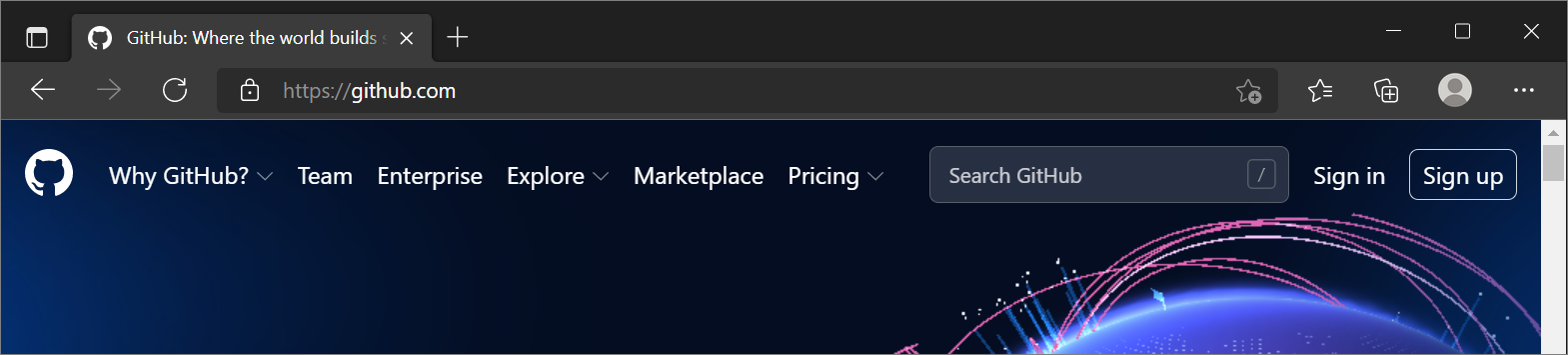
Geben Sie Ihre E-Mail-Adresse ein.

Erstellen Sie ein Kennwort für Ihr neues GitHub-Konto, und geben Sie einen Benutzernamen ein. Wählen Sie als Nächstes aus, ob Sie Updates und Ankündigungen per E-Mail erhalten möchten, und wählen Sie dann Weiter aus.

Überprüfen Sie Ihr Konto, indem Sie ein Puzzle lösen. Wählen Sie die Schaltfläche Puzzle starten aus, um dies zu tun, und befolgen Sie dann die Eingabeaufforderungen.
Nachdem Sie Ihr Konto überprüft haben, wählen Sie die Schaltfläche Konto erstellen aus.
Als Nächstes sendet GitHub einen Startcode an Ihre E-Mail-Adresse. Geben Sie den Startcode im Dialogfeld Code eingeben ein, und drücken Sie dann die EINGABETASTE.
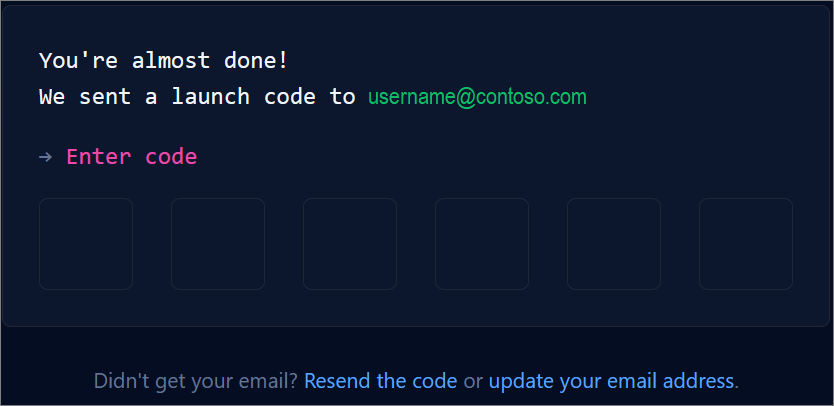
GitHub stellt Ihnen einige Fragen, um das Konto anzupassen. Wählen Sie in den folgenden Dialogfeldern die Antworten aus, die für Sie zutreffen:
- Mit wie vielen Teammitgliedern arbeiten Sie zusammen?
- Welche spezifischen Features möchten Sie verwenden?
Auf dem Bildschirm Wo Teams zusammenarbeiten und versenden können Sie auswählen, ob Sie ein kostenloses Konto oder das Teamkonto verwenden möchten. Wenn Sie das kostenlose Konto auswählen möchten, klicken Sie auf die Schaltfläche Personalisierung überspringen.
Tipp
Sie können später jederzeit ein Upgrade für Ihr Konto durchführen. Weitere Informationen finden Sie auf der Seite Arten von GitHub-Konten.
GitHub öffnet eine personalisierte Seite in Ihrem Browser.
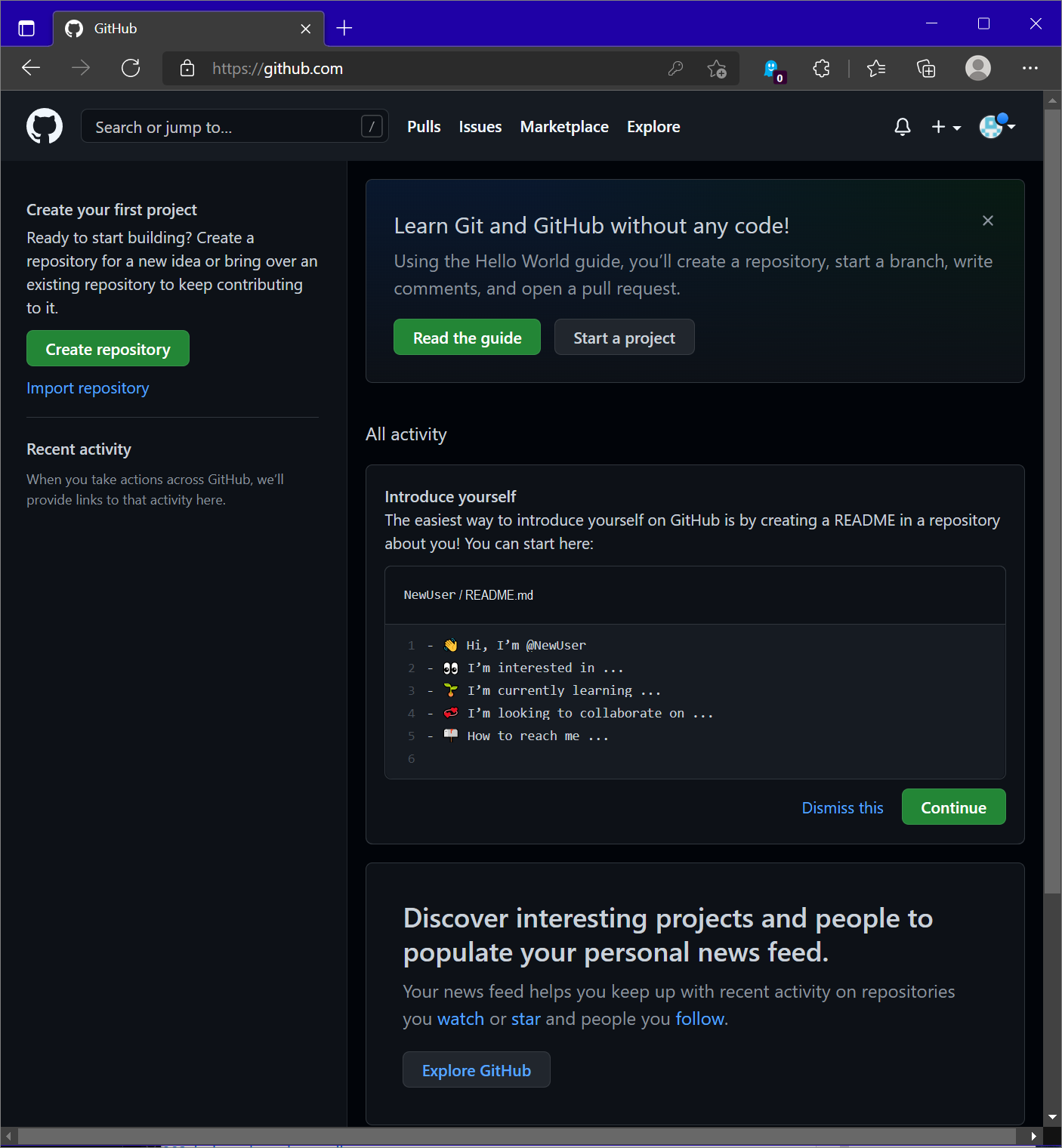
Herzlichen Glückwunsch! Sie haben Ihr GitHub-Konto erfolgreich erstellt.